Hp printer uchun tarmoq haydovchi. Nima uchun haydovchilar kerak
HP LaserJet P2015 uchun haydovchi: HP LaserJet P2015 drayveri dasturiy ta'minotni yangilash emas. Bu sizning printeringiz uchun to'liq dasturiy yechimdir. Agar dasturiy ta'minotning oldingi versiyasi hozirda o'rnatilgan bo'lsa, ushbu versiyani o'rnatishdan oldin uni o'chirib tashlash kerak. To'liq dasturiy yechim chop etish va skanerlash funksiyalarini ta'minlaydi.
HP LaserJet P2015 printer uchun / Treiber fur / Ovladače pro / Sterowniki uchun drayverlar.
HP LaserJet P2015 drayveri Windows 32-bit
haydovchi: Universal printer haydovchi
versiya: 6.4.1.22169
yangilanish sanasi: 2017 yil 28 mart
Qo'llab-quvvatlanadigan operatsion tizimlar:
Windows 10 (32-bit)
Windows 8.1 (32-bit)
Windows 8 (32-bit)
Windows 7 (32-bit)
Windows Server 2008
Fayl nomi: upd-pcl6-x32-6.4.1.22169.exe
hajmi: 16,2 MB
HP LaserJet P2015 uchun haydovchi:
HP LaserJet P2015 drayveri Windows 64-bit
haydovchi: Universal printer drayveri
versiya: 6.4.1.22169
yangilanish sanasi: 2017 yil 28 mart
Qo'llab-quvvatlanadigan operatsion tizimlar:
Windows 10 (64-bit)
Windows 8.1 (64-bit)
Windows 8 (64-bit)
Windows 7 (64-bit)
Windows Server 2012
Windows Server 2008
Fayl nomi: upd-pcl6-x64-6.4.1.22169.exe
hajmi: 18,1 MB
HP LaserJet P2015 uchun haydovchi:
HP LaserJet P2015 drayverini qanday o'rnatish mumkin?
- Mashinangizda ishlayotgan barcha HP dasturlarini/dasturlarini yoping.
- HP LaserJet P2015 Printer uchun HP Print Driver-ning joriy versiyasini o'chirib tashlang.
- Yuqoridagi yuklab olish havolasini bosing va HP LaserJet P2015 Printer Driver faylini qattiq diskingizga saqlang.
- Yuklab olingan faylni ikki marta bosing. Bu barcha HP LaserJet P2015 drayver fayllarini qattiq diskingizdagi katalogga chiqaradi.
- O'rnatishni davom ettirish uchun HP tomonidan tasdiqlangan ekrandagi ko'rsatmalarga amal qiling.
Drayv kompyuter va printer o'rtasidagi bog'lovchi komponent hisoblanadi. Ushbu dastur ma'lumotlarni shaxsiy kompyuterdan periferik qurilmalarga o'tkazish imkoniyatini beradi. Bunday o'rnatmasdan dasturiy ta'minot printerning ishlashi va boshqalar periferik qurilma imkonsiz. Printer drayverini bizning veb-saytimizdan yuklab olishingiz mumkin.
Nima uchun haydovchilar kerak
Barcha tashqi qurilmalar va ichki komponentlar Shaxsiy kompyuterlar maxsus dasturlarga muhtoj. Printerni boshqarish vositalarining vazifalari:
- O'qish-yozish ma'lumotlarini qayta ishlash va so'rovlarni navbatga qo'yish.
- Chop etish sozlamalarini tekshirish va xatolar uchun ularni qayta ishlash.
- Tizimdagi printerlar va ishga tushirish qurilmalari holatini tekshirish.
- Energiya iste'molini boshqarish.
- Printerni chop etish fayllarini ro'yxatga olish va hisobga olish.
- Printerni boshqarish uchun buyruqlar berish.
- Bitimlar holatini va ularning bajarilishini tekshirish.
Agar siz printerni sotib olgan bo'lsangiz, u odatda dasturiy ta'minot diski bilan birga keladi. Ammo vaqt o'tishi bilan bu disk yo'qoladi va unda yozilgan dasturlar eskiradi. Printer drayverining so'nggi versiyasini o'rnatmoqchimisiz? Iltimos, ushbu katalogdan foydalaning.
Saytimiz menejerlari har kuni bosma qurilmalarning barcha mashhur modellari uchun drayverlarning so'nggi versiyalarini joylashtiradilar.
Nima uchun drayverlarni eng so'nggi versiyalarga yangilashingiz kerak?
Bunday dasturiy ta'minotdan foydalanish oxirgi versiyalari quyidagi imtiyozlarni beradi:
- Barqarorlik. Eski drayverlardan farqli o'laroq, ushbu dasturiy ta'minotning yangi versiyalari barqarorroq. Ulardan foydalanib, kompyuteringiz va printeringiz bilan bog'liq muammolar kamroq bo'ladi.
- Printerning ishlashini yaxshilang. Ushbu saytda to'plangan bepul haydovchilar so'nggi printerlarda yaxshi funksionallik va turli xil yaxshilanishlar mavjud. Ishlab chiquvchilar o'z ichiga olishi mumkin yangi versiya Dasturiy ta'minot energiya tejashni yaxshiladi, ma'lumotlarni qayta ishlash tezligini oshirdi va hokazo.
- Ishlash. Haydovchining har bir keyingi versiyasi mavjud yaxshiroq ishlash. Bu ishlab chiquvchilar bunday dasturning yangi versiyasini yaratishda e'tibor beradigan birinchi parametrdir.
- Xavfsizlik. Ba'zi xakerlar o'z qurbonlarining kompyuterlariga kirish uchun drayverlardan foydalanadilar. Bunday dasturlarning yangi versiyalarini yaratishda ishlab chiquvchilar himoyani qo'shadilar va o'zlarining yordamchi dasturlari xavfsizligini oshiradilar.
Chop etish xatolari har doim ham printer bilan bog'liq emas. Ular eskirgan drayverlarning ishlashida buzilishlar mavjud bo'lganda ham paydo bo'lishi mumkin.
Drayvlar qachon yangilanishi kerak?
Qurilmaning ishlashida muammo yuzaga kelganda printer drayverlarini yangilash kerak. Bunday muammolar turli yo'llar bilan o'zini namoyon qilishi mumkin. Misol uchun, printer chop etishni butunlay rad etadi yoki operatsion tizim "uni ko'rishdan bosh tortadi".
Fayllarni yuklab olishdan oldin, drayveringiz versiyasini veb-saytimizdagi joriy versiya bilan solishtiring. Agar ular mos kelsa, dasturni yangilash mantiqiy emas.
Keyin drayverni yangilash kerak Windows-ni qayta o'rnatish. Sizning o'rnatish diski eng so'nggi printerni boshqarish yordam dasturiga ega bo'lmasligi mumkin. Shuning uchun, operatsion tizimni o'rnatish va sozlashdan so'ng, siz bizning veb-saytimizga kirishingiz va Windows 7, 8, 10-dagi printerlar uchun drayverlarni yuklab olishingiz kerak. Ushbu kompyuter dasturining OS versiyasiga mos keladigan versiyasini tanlang.
Drayvlarni qanday o'rnatish kerak?
Printerni boshqarish vositalarini o'rnatish yoki yangilash uchun siz drayverlar bilan tanishishingiz kerak. Buning uchun siz "Boshqarish paneli" ga qo'ng'iroq qilishingiz kerak. Buni "Ishga tushirish" tugmasi yordamida qilishingiz mumkin. Ko'rsatilgan menyuda kerakli qatorni bosing.
"Boshqarish paneli" da kerakli printerni toping. Sichqonchaning o'ng tugmasi bilan qo'ng'iroq qiling kontekst menyusi va drayverni yangilash tugmasini bosing. Shundan so'ng, tizimga yuklab olingan faylning joylashuvini ayting.
Shuningdek, printerni boshqarish yordam dasturini yangilashingiz mumkin qo'lda rejim. Buning uchun yuklab olingan arxivdan fayllarni chiqarib oling va ishga tushiring o'rnatish fayli. Bir necha daqiqadan so'ng drayver o'rnatiladi va siz uning ishidan foydalanishingiz mumkin.
Mumkin haydovchi muammolari
Drayv kompyuter tizimining muhim va ajralmas qismidir. Bunday muvaffaqiyatsizlik kompyuter dasturi drayver tomonidan boshqariladigan qurilma operatsion tizimga javob bermay qolishi va ishdan chiqishiga olib kelishi mumkin.
Kompyuter egasi duch kelishi mumkin bo'lgan yana bir muammo - bu haydovchining ziddiyatidir. Bu nafaqat printerning, balki shaxsiy kompyuterning ham ishlashiga ta'sir qilishi mumkin. Hamma biladi ko'k ekran o'lim ". Ushbu muammoni keltirib chiqaradigan sabablardan biri haydovchining ziddiyatidir. Buni drayverni eng so'nggi barqaror versiyaga qaytarish orqali hal qilishingiz mumkin. Bizning saytimizda hujjatlarni chop etish qurilmalari ish faoliyatini yaxshilashga yordam beradigan tasdiqlangan printer drayverlarini yuklab olishingiz mumkin.
HP LaserJet P2015
Windows 2003/2008/2012/XP/Vista/7/8/8.1/10
Yuqoridagi tizimlar uchun drayverni umumiy drayver yordamida o'rnatishingiz mumkin. Batafsil maqolamizda o'qing.
Windows yangilash orqali o'rnatish
Quyida biz siz uchun maqola tayyorladik, unda biz drayverni o'rnatish variantlaridan biri haqida batafsil gaplashdik.
Windows 10 da drayverni qanday o'rnatish kerak
Har qanday printerning ishlashi haydovchilarsiz imkonsiz bo'lib qoladi. Shuning uchun foydalanuvchi ularni qurilmani ulash rejalashtirilgan kompyuterga qanday o'rnatishni bilishi kerak. Quyidagi ko'rsatma tizim uchun mos keladi Windows versiyalari 7, 8, 8.1 va 10. O'rnatish jarayoni Windows 10 uchun amalga oshiriladi. Boshqa versiyalarga kelsak, haydovchi allaqachon ularda mavjud. Ammo bu faollashtirishni talab qiladi.
HP LaserJet P2015 printeri uchun drayverni o'rnatish uchun siz quyidagilarni bajarishingiz kerak:
"Ishga tushirish" menyusini sichqonchaning chap tugmasi bilan bosing va u ochilganda "Boshqarish paneli" ni tanlang.
Ekran ko'rsatiladi turli qurilmalar model nomlari bilan. Bizga "Printer qo'shish" tugmasi kerak. Sichqonchaning chap tugmasi bilan ustiga bosing.
 Tizim qurilmani qidiradi. Vaqtni behuda sarf qilmaslik uchun darhol quyidagi havolani bosishingiz mumkin, bu sizga kerak bo'lgan printer ro'yxatda yo'qligini tasdiqlaydi.
Tizim qurilmani qidiradi. Vaqtni behuda sarf qilmaslik uchun darhol quyidagi havolani bosishingiz mumkin, bu sizga kerak bo'lgan printer ro'yxatda yo'qligini tasdiqlaydi.
 Tizim bir nechta variantni taklif qiladi: qurilmani nomi bo'yicha tanlang, xost nomi, TCP/IP manzili va boshqalar bo'yicha qo'shing. Bizga qo'lda o'rnatilgan parametrlarga muvofiq printerni qo'shish imkonini beruvchi eng oxirgi element kerak. Ushbu iboraning yonida siz belgi qo'yishingiz kerak. "Keyingi" tugmasini bosing.
Tizim bir nechta variantni taklif qiladi: qurilmani nomi bo'yicha tanlang, xost nomi, TCP/IP manzili va boshqalar bo'yicha qo'shing. Bizga qo'lda o'rnatilgan parametrlarga muvofiq printerni qo'shish imkonini beruvchi eng oxirgi element kerak. Ushbu iboraning yonida siz belgi qo'yishingiz kerak. "Keyingi" tugmasini bosing.
 Endi printer portini tanlashingiz kerak bo'lgan oyna ochildi. Foydalanuvchi faqat tegishli joyga belgi qo'yishi kerak. "Keyingi" tugmasini bosing.
Endi printer portini tanlashingiz kerak bo'lgan oyna ochildi. Foydalanuvchi faqat tegishli joyga belgi qo'yishi kerak. "Keyingi" tugmasini bosing.
 Printer drayverini o'rnatish boshlanadi. Agar sizda Internet mavjud bo'lsa, "Windows Update" tugmasini bosishingiz kerak.
Printer drayverini o'rnatish boshlanadi. Agar sizda Internet mavjud bo'lsa, "Windows Update" tugmasini bosishingiz kerak.
 Tizim yangilangan drayverlarni qidirmoqda. Siz unga vaqt berishingiz kerak. Siz kutishingiz kerak bo'ladi, lekin odatda protsedura 10 daqiqadan ko'proq davom etmaydi. Ma'lumki, 95% hollarda to'g'ri haydovchi tizimingizda.
Tizim yangilangan drayverlarni qidirmoqda. Siz unga vaqt berishingiz kerak. Siz kutishingiz kerak bo'ladi, lekin odatda protsedura 10 daqiqadan ko'proq davom etmaydi. Ma'lumki, 95% hollarda to'g'ri haydovchi tizimingizda.
 Printer drayverini o'rnatish davom etmoqda. Taklif etilgan ro'yxatlarda siz qurilmaning ishlab chiqaruvchisi va modelini tanlashingiz kerak. Bizning holatda - HP LaserJet P "Keyingi" tugmasini bosing.
Printer drayverini o'rnatish davom etmoqda. Taklif etilgan ro'yxatlarda siz qurilmaning ishlab chiqaruvchisi va modelini tanlashingiz kerak. Bizning holatda - HP LaserJet P "Keyingi" tugmasini bosing.
 Printer nomini belgilang. Biror narsani ixtiro qilish shart emas, uni qanday bo'lsa, shunday qoldirishingiz mumkin. Yana "Keyingi" tugmasini bosing.
Printer nomini belgilang. Biror narsani ixtiro qilish shart emas, uni qanday bo'lsa, shunday qoldirishingiz mumkin. Yana "Keyingi" tugmasini bosing.
 Ishlayotgan yashil chiziq jarayonning borishini ko'rsatadi.
Ishlayotgan yashil chiziq jarayonning borishini ko'rsatadi.
 Oxirida tizim foydalanuvchini muvaffaqiyatli operatsiya haqida xabardor qiladi. Faqat "Finish" tugmasini bosish qoladi.
Oxirida tizim foydalanuvchini muvaffaqiyatli operatsiya haqida xabardor qiladi. Faqat "Finish" tugmasini bosish qoladi.
 Boshlash menyusiga o'ting. "Qurilmalar va printerlar" bo'limini bosing. Kerakli printerni toping va sichqonchaning o'ng tugmasi bilan ustiga bosing. Ochilgan menyuda "Qurilmani o'chirish" bandini bosing.
Boshlash menyusiga o'ting. "Qurilmalar va printerlar" bo'limini bosing. Kerakli printerni toping va sichqonchaning o'ng tugmasi bilan ustiga bosing. Ochilgan menyuda "Qurilmani o'chirish" bandini bosing.
 Sizning harakatlaringizning tasdig'i sifatida ekranda paydo bo'lgan "Ha" tugmasini bosing.
Sizning harakatlaringizning tasdig'i sifatida ekranda paydo bo'lgan "Ha" tugmasini bosing.
Dasturni yuklab oling, uni kompyuteringizga o'rnating va ishga tushiring. Kompyuteringizni Internetga ulaganingizga ishonch hosil qiling va dastur yordamida to'g'ri drayverni yuklab oling.
Windows Update yordamida drayverni o'rnatish
Quyida biz drayverni dasturlarsiz qanday o'rnatishni aytadigan maqolani belgilab oldik.
Windows 10 da haydovchi o'rnatish
Bir qarashda, zamonaviy operatsiya xonalarida yangi printerni o'rnatish Windows tizimlari 7 yoki 10, ehtimol hatto uy bekasi. Qurilmani kompyuterga ulang va barcha parametrlar avtomatik ravishda aniqlanib, sozlanmaguncha kuting. Biroq, ba'zi modellarda qiyinchiliklar mavjud. Kompyuter qaysi qurilma qo'shilganligini aniqlay olmaydi va tegishli drayverni tanlay olmaydi. Xususan, bu holat HP LaserJet P2015 bilan sodir bo'ladi. Haydovchini o'rnatishning qo'lda usuli yordamga keladi.
Keling, Boshqaruv paneliga o'tamiz. Foydalanishga harakat qiling qidiruv tizimi OS yoki Windows 10 bo'lsa, siz kombinatsiyadan foydalanishingiz mumkin Windows kalitlari+X.

Bizga kerak bo'lgan blok skrinshotda ko'k to'rtburchaklar bilan ta'kidlangan. Bu apparat va tovush. "Qurilmalar va printerlarni ko'rish" pastki menyusini tanlang.

Printer qo'shishga yordam beradigan o'rnatish ustasi "Printer qo'shish" panelini bosganingizda boshlanadi.

Endi hech yangi printer kompyuterga jismonan ulanmagan, shuning uchun siz qidirishni to'xtatishingiz kerak. Buning uchun "kerakli printer ro'yxatda yo'q" yozuvini bosish orqali davom eting.

Bizning printerni o'rnatish usuli qo'lda. "Mahalliy yoki tarmoq printerini qo'lda sozlash bilan qo'shish" -ni tanlang.

Printer porti muhim emas. Siz taklif qilingan standart LPT1 ni qoldirishingiz mumkin.

Biz HPni ro'yxatda topamiz va uni tanlaymiz. O'ng oynada HP printerlari ro'yxati paydo bo'ladi. "Windows Update" tugmasini bosish orqali uni yangilashingiz kerak.

Ro'yxatning chap tomonida HP va o'ngda HP LaserJet P2015 ni tanlang. Biz "Keyingi" tugmasini bosamiz.

Standart printer nomini qoldirish mumkin. Uni yozib oling yoki yodlang.

Bu erda hamma narsa oddiy. Sinov sahifasini chop etish taklifini o'tkazib yuboramiz va "Finish" tugmasini bosing.

Biz yaratgan printer endi tizimda mavjud. Drayvlar ma'lumotlar bazasi yangilanganligi sababli siz bizning HP LaserJet P2015 ni ulashga urinib ko'rishingiz mumkin. Ammo chalkashmaslik uchun avval sinov qurilmamizni olib tashlashimiz kerak. Biz uni "Qurilmalar va printerlar" oynasida ilgari ishlatilgan nom bilan topamiz. O'chirish standart usulda, sichqonchaning o'ng tugmasi yordamida va "Qurilmani o'chirish" bandini tanlash orqali amalga oshiriladi.

Operatsion tizim sizdan ushbu amalni tasdiqlashingizni so'raydi. “Ha” ni tanlasangiz, olib tashlash tugallanadi.

Haydovchilar ma'lumotlar bazasi qo'lda yangilandi. Endi HP LaserJet P2015 printeri birinchi ulanishda avtomatik ravishda aniqlanadi.
 O'zgaruvchan rezistorni multimetr bilan qanday tekshirish mumkin?
O'zgaruvchan rezistorni multimetr bilan qanday tekshirish mumkin? Hammom taymerlari nima va o'z-o'zidan ishlaydigan taymer bilan fanni qanday qilish kerak?
Hammom taymerlari nima va o'z-o'zidan ishlaydigan taymer bilan fanni qanday qilish kerak?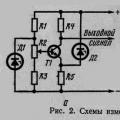 Voltaj o'rni sinovi
Voltaj o'rni sinovi